Креативни дизайни са ключът за атрактивни флаери и тапети. С използването на прости геометрични форми като ивици можеш обаче да постигнеш впечатляващ ефект. В този урок ще научиш как да създадеш ефектни ивици с Photoshop, които да добавят дълбочина и динамика на твоя дизайн.
Най-важни изводи
- Ивичните ефекти могат бързо и лесно да бъдат създадени в Photoshop.
- С помощта на точки за закрепване и инструмента за четка можеш да създадеш пространствена дълбочина.
- Целенасоченото избиране на цветове и симетрията подсилват визуалното въздействие.
Стъпка по стъпка урок
Създаване на документ
Първо отвори Photoshop и създай нов документ с размери 800 x 600 пиксела. За да можеш да работиш точно, е полезно да включиш решетката. Това улеснява разполагането на ивици.
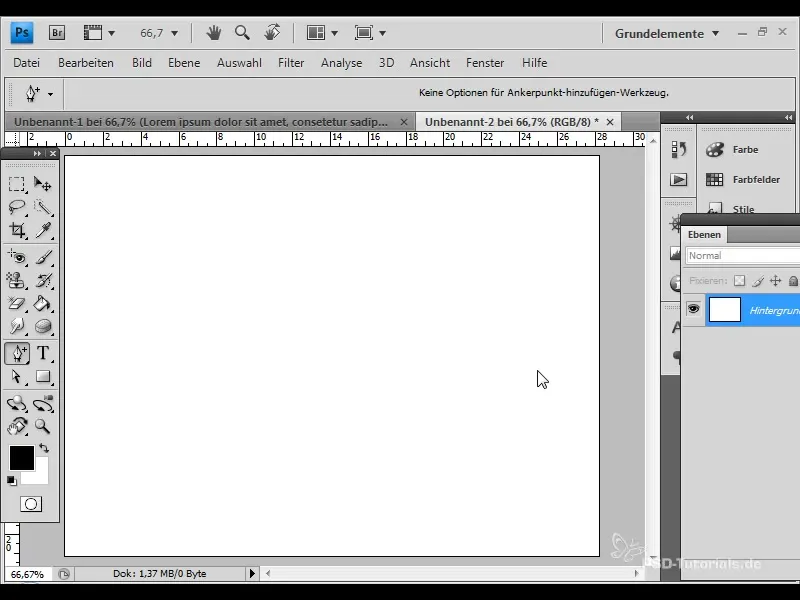
Изтегляне на правоъгълници
Използвай инструмента за правоъгълник, за да нарисуваш отделните ивици. Можеш да варираш различните правоъгълници и техните размери, за да създадеш общо пет ивици. Разположи ивиците така, че да са равномерно разпределени.
Задаване на цветове за ивиците
Сега избери различен цвят за всяка ивица. Започни с червена ивица, последвана от синя, зелена, жълта и накрая светлорозова за последната ивица. Тези цветови вариации създават контрасти и осигуряват живописно представяне.
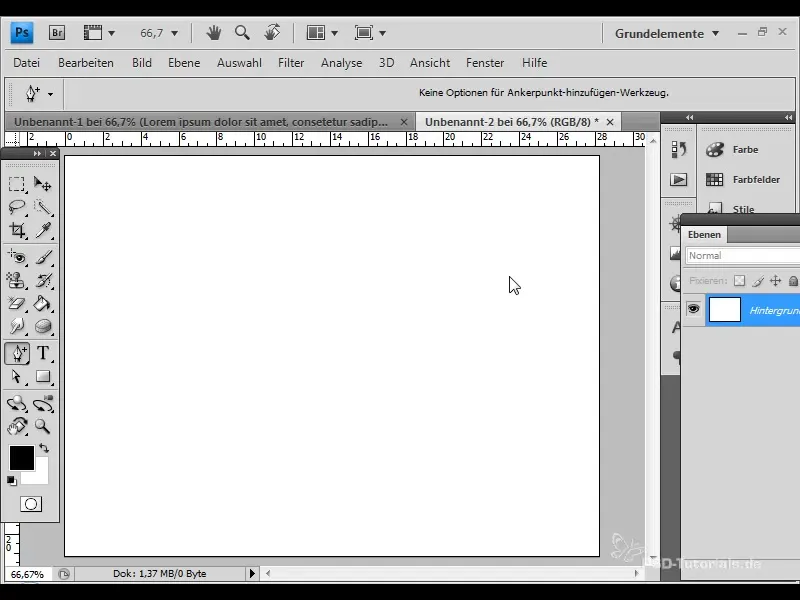
Добавяне на точки за закрепване
С инструмента за избор можеш да дефинираш точките за закрепване за всяка ивица. Постави точките така, че промените върху ивиците да създават желаните извивки. Това е особено важно, за да постигнеш илюзията за дълбочина и движение.
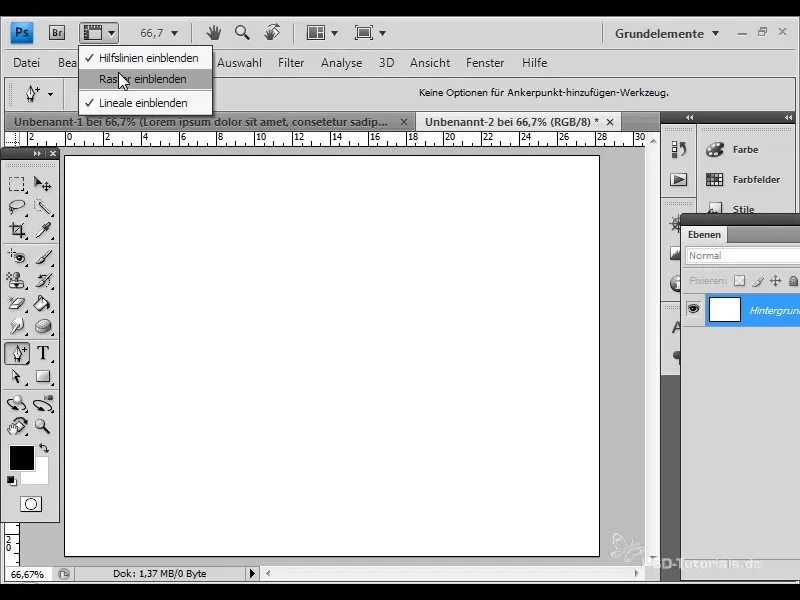
Настройка на формите
В тази стъпка ще адаптираш точките за закрепване за отделните ивици. Премести точките нагоре или настрани, за да направиш ивиците по-динамични. Внимавай промените да останат хармонични и симетрични.
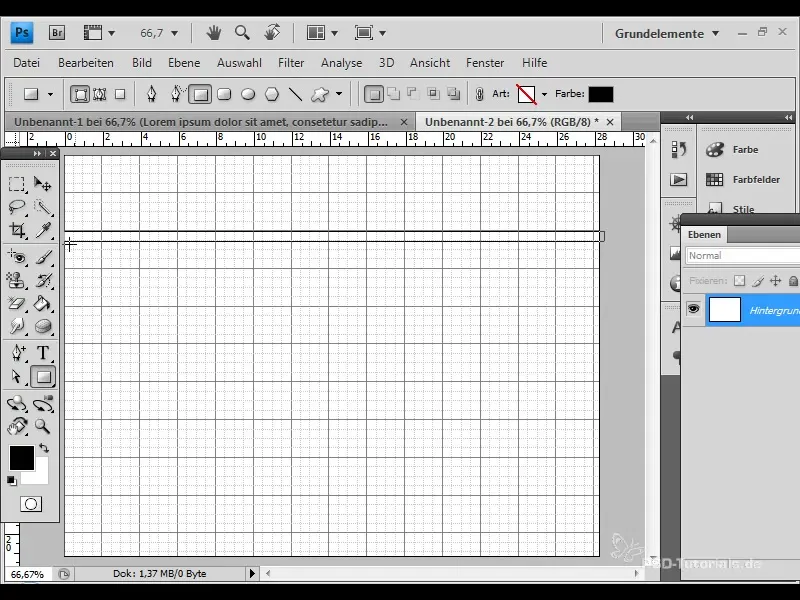
Задаване на цвета на фона
За да създадеш още по-голям контраст, оцвети фона в черно. Тази решение отличава цветните ивици и добавя повече интензивност на дизайна.
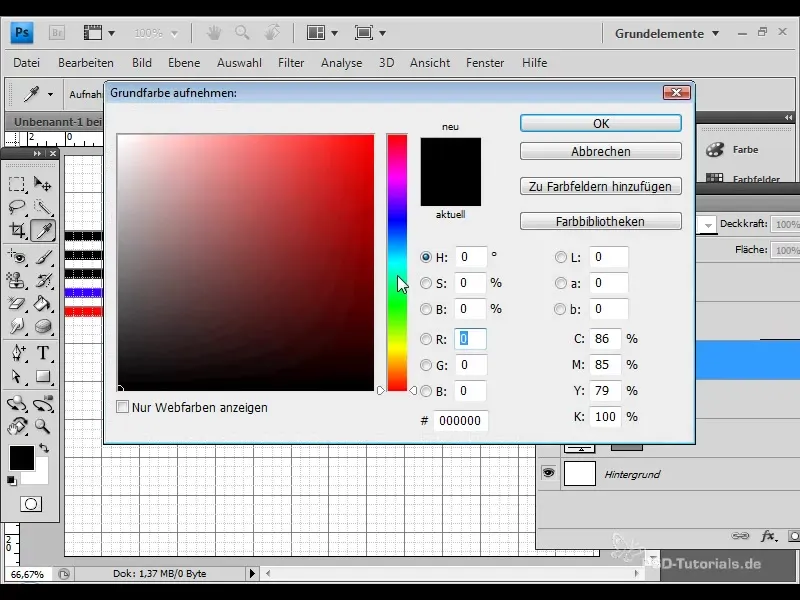
Използване на инструмента за четка
Сега е време да работиш с инструмента за четка. Избери голяма четка с 300 пиксела и прозрачност от 5%. Затъмни областите, където ивиците трябва да се извиват. Това създава реалистичен ефект на дълбочина и подсилва пространственото въздействие.
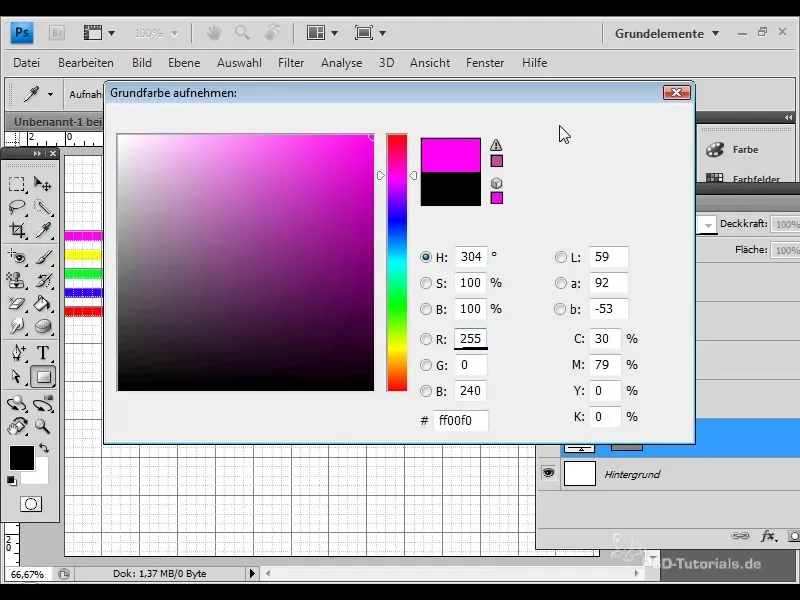
Добавяне на текст
За да дадеш съобщение на своя дизайн, изтегли текстова рамка и напиши подходящ текст. Експериментирай с различни размери и стилове на шрифтове, за да направиш флаера и тапетите по-визуално привлекателни.
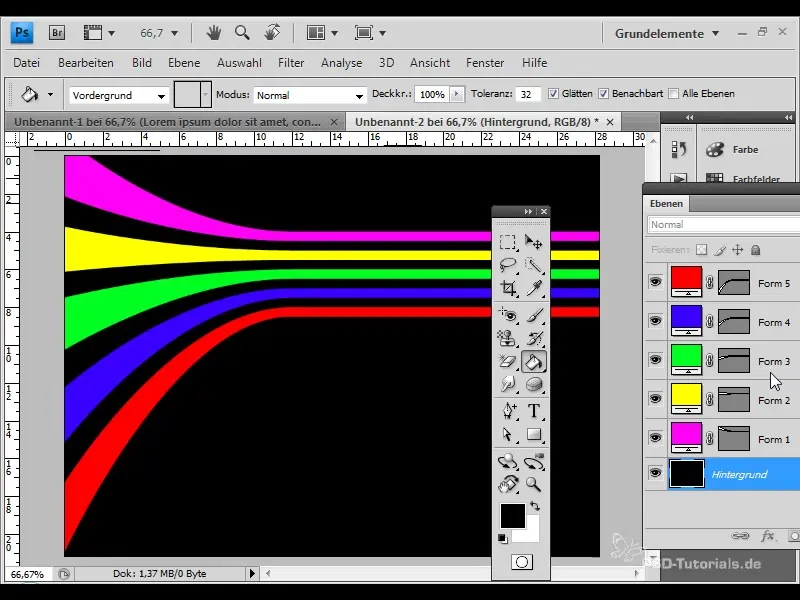
Настройка на елементите
Сега можеш да обединиш цялата комбинация от текст и ивици като група и да добавиш външни ефекти, за да подчертаеш допълнително визуалния ефект. Завърти цялата група, за да оптимизираш ефекта и да създадеш още повече пространствена дълбочина.
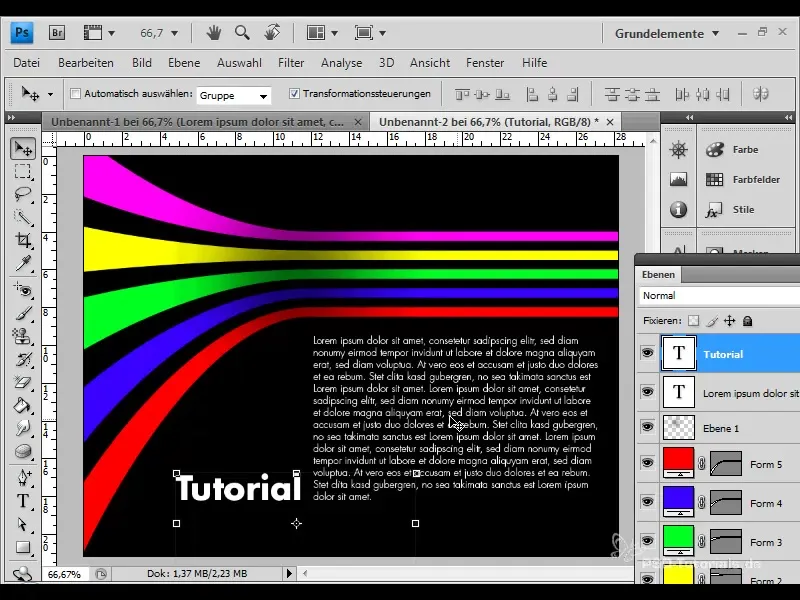
Експортиране
Накрая, запази и експортирай своя дизайн. Това ти позволява да разпространяваш готовия продукт както за печат, така и за цифрови цели.
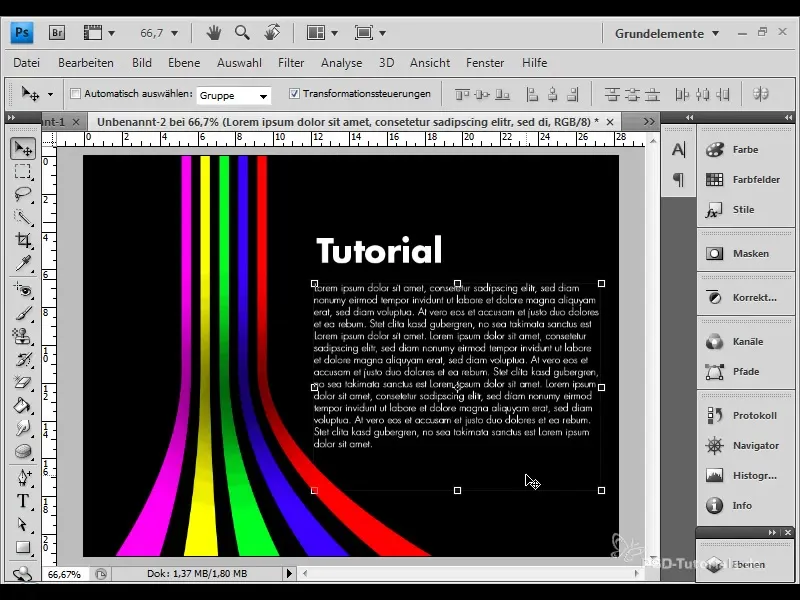
Резюме
В това ръководство научихте как с прости инструменти в Photoshop можете да създадете впечатляващи полосати ефекти за флаери и тапети. Чрез целенасочени настройки и избор на цветове имате възможност да персонализирате дизайна си и да му придадете уникална дълбочина.
Често задавани въпроси
Как мога да завъртя полосите в Photoshop?Изберете групата с полосите и използвайте инструмента за трансформация, за да завъртите полосите според нуждите си.
Мога ли да добавя други дизайнерски елементи?Да, експериментирайте с допълнителни форми и филтри, за да развиете дизайна си още повече.
Цветовете подходящи за всички дизайни?Изборът на цветове е гъвкав; приспособете го според общия ви вид и предпочитания.
Мога ли да използвам тази техника и за други проекти?Абсолютно! Техниката е подходяща за различни дизайнерски проекти, независимо дали са в печат или цифрова област.


